Cómo personalizar el feed de Google Discover en su teléfono inteligente Android
Google Discover es la forma en que Google lo ayuda a encontrar noticias y otros contenidos en Internet, directamente desde su teléfono inteligente o tableta(smartphone or tablet) . De forma predeterminada, muestra datos basados en su historial de búsqueda(search history) , pero también se puede personalizar para que coincida mejor con sus intereses. Si desea que Google Discover haga un gran trabajo al mantenerlo informado sobre lo que le importa, aquí le mostramos cómo personalizarlo en su teléfono inteligente Android(Android smartphone) :
NOTA:(NOTE:) Esta guía cubre Google Discover para teléfonos inteligentes con Android . En iOS, las cosas se ven diferentes y vamos a publicar una guía separada para usuarios de iPhone.
Cómo iniciar Google Discover en su teléfono inteligente
Google Discover está disponible para todos los dispositivos Android . Tienes varios métodos para acceder a él. El primero es iniciar la aplicación de Google(Google app) en su teléfono inteligente Android.

En muchos dispositivos Android que no tienen lanzadores de aplicaciones personalizados , (custom app)Google Discover se abre con un movimiento rápido hacia la derecha, desde el lado izquierdo de la pantalla.

El feed de Google Discover se muestra inmediatamente debajo del cuadro de búsqueda(search box) .
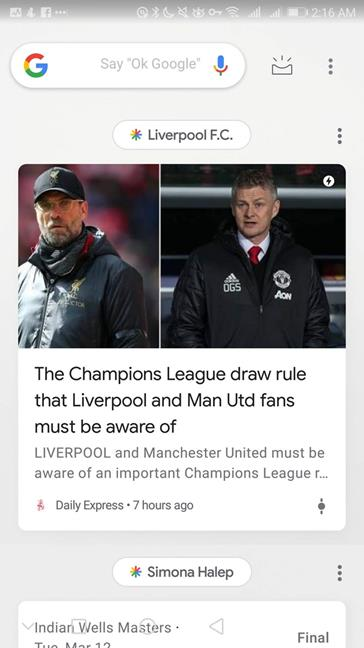
Google Discover a veces llena la página de inicio de Google(Google homepage) debajo del cuadro de búsqueda(search box) , cada vez que abre google.com en Google Chrome . En otros navegadores web, es posible que no vea el feed de Google Discover . Además, las diferentes regiones parecen tener diferentes configuraciones, por lo que es posible que algunos de ustedes no vean el feed de Google Discover cuando visiten (Google Discover)google.com .

Cada vez que realiza una búsqueda en su dispositivo móvil, también obtiene un ícono de (icon and caption)Descubrir(Discover) y un título en la esquina inferior izquierda.

Dónde personalizar Google Discover
La personalización de Google Discover se puede hacer desde muchos lugares, dependiendo de cómo acceda a él.
Si accede directamente al feed de Google Discover , toque los tres puntos en la esquina superior derecha del feed, cerca del cuadro de búsqueda(search box) .

En el menú que se abre, toque Personalizar Descubrir(Customize Discover) .

Si prefiere usar la aplicación de Google para acceder al feed de Google Discover , toque el botón Más(More) en la esquina inferior derecha representado por tres puntos horizontales.

En la lista de opciones que se abre, toque Personalizar Descubrir(Customize Discover) .

Cómo personalizar Google Discover con los temas que te interesan
La página Personalizar Descubrir(Customize Discover) muestra los temas ya seleccionados para usted, en la sección Siguiente(Following) . Si desea eliminar un tema, toque el botón X a su derecha. Si desea agregar más temas, toque Seguir temas(Follow topics) en la parte superior de la página.

Google Discover propone categorías de temas en formato de tarjetas que puedes navegar. Si tiene una idea más precisa de lo que quiere, toque el botón de la lupa(magnifying glass button) en la parte superior de la página.
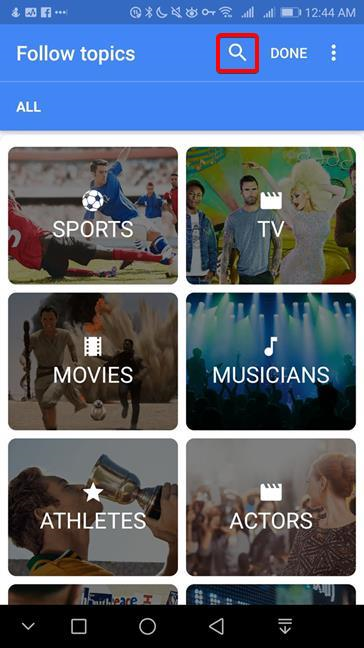
Escriba su interés en la parte superior de la página y luego toque el signo más junto al tema específico que desea seguir, que se muestra en la lista de resultados.

Tenga en cuenta que puede buscar casi cualquier cosa, incluidas las personas que desea seguir. Puedes seguir a Donald Trump , noticias sobre China , los premios Oscar(Oscars) , Ariana Grande u Oprah Winfrey . Puede repetir el proceso hasta que esté satisfecho con el conjunto de temas que seleccionó para Google Discover .
Cómo personalizar actualizaciones meteorológicas(Weather) , actualizaciones de tiempo de viaje(travel time) y otros elementos en Google Discover
Desplácese hacia abajo en la pantalla Personalizar Descubrir más allá de la sección (Customize Discover)Siguiente(Following) . Las siguientes secciones le permiten personalizar la información personal que se muestra en el feed de Google Discover .
Las dos primeras personalizaciones se refieren a Weather and Commute . Puede incluir o excluir de Google Discover las tarjetas relacionadas con actualizaciones meteorológicas, actualizaciones(Weather updates) de tiempo de viaje(Travel time updates) o actualizaciones sobre incidentes(Updates on traffic incidents) de tráfico tocando los interruptores junto a cada tema. Para obtener detalles aún más finos, toque Ver todas las configuraciones(View all settings) para mostrar aún más interruptores que controlan qué información se muestra en su feed.
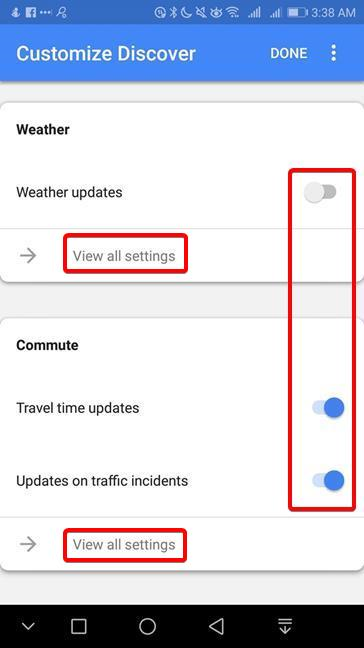
Si se desplaza aún más hacia abajo, obtendrá más categorías de tarjetas de información como Facturas(Bills) , Vuelos(Flights) o Viajes(Travel) . Toque el que desee para mostrar las personalizaciones disponibles para esa categoría. La personalización se realiza a través de interruptores que puedes activar o desactivar según tus preferencias.

Cómo personalizar Google Discover usando las tarjetas de tu feed
Google Discover ha introducido una nueva forma de expresar su interés o desinterés en los temas que muestra. En lugar de pasar por listas interminables de temas, este método le permite interactuar con las tarjetas presentadas en Google Discover y dar su opinión en el acto. Abra el feed de Google Discover e identifique una tarjeta con un tema que desee ver más o menos. Toque el botón Descubrir(Discover) en la esquina inferior derecha de la tarjeta. Parece un deslizador.
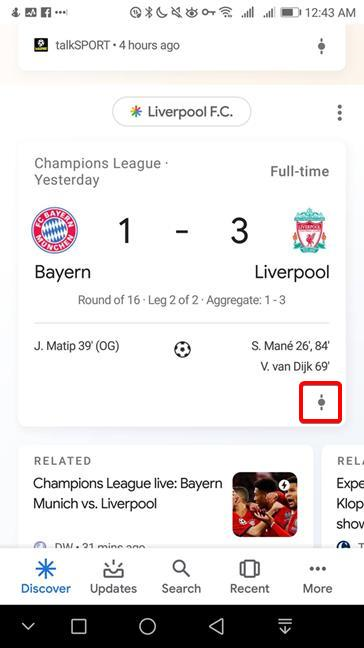
Google Discover muestra dos opciones: Más(More) o Menos(Less) . Toca la opción que prefieras.

Puedes cambiar tu configuración sobre la marcha, descubriendo nuevos intereses u ocultando los que no te gustan, mientras recorres tu feed.
¿Con qué frecuencia utiliza Google Discover ?
Presentado como una mejora junto con la experiencia de búsqueda de Google, (Google search)Google Discover quiere afianzarse en la forma en que consume las noticias en su teléfono inteligente. Utilizando la tecnología Knowledge Graph desarrollada para el motor de búsqueda de (search engine)Google , Google Discover puede establecer conexiones con sus intereses y su personalización puede hacerlo aún más preciso. Google lideró la introducción de Google Feed con las palabras del Dr. Seuss: "no hay nadie vivo que sea tú, más que tú". ("there is no one alive who is you-er than you.")¿Estás de acuerdo con ellos? Además, ¿qué te parece Google Discover ?? Lo usamos a diario y admitimos que ha cambiado drásticamente la forma en que obtenemos nuestra dosis diaria de información. Háganos saber su experiencia y pensamientos(experience and thoughts) sobre Google Discover , en los comentarios a continuación.
Related posts
Agregar accesos directos a la pantalla de inicio en Android 12: ¡todo lo que necesita saber!
La función de pantalla dividida de Android: ¡Cómo realizar múltiples tareas como un profesional!
Cómo agregar un acceso directo para speed dial y Mensaje directo en Android
Personalización de la pantalla de inicio de Android en 6 sencillos pasos
Cómo agregar accesos directos a la pantalla de inicio en dispositivos Samsung Galaxy
10 maneras de organizar y cambiar el Windows 10 Start Menu
Cómo acceder y restaurar el antiguo menú de clic derecho en Windows 11
La guía completa para personalizar la barra de tareas en Windows 10
7 maneras de tomar una captura de pantalla en Android (incluyendo Samsung Galaxy)
Cómo anclar cualquier carpeta a la barra de tareas de Windows, en 3 pasos
Cómo deshabilitar el Asistente de Google en Android
¿Cómo muevo el Windows 11 Start Menu a la izquierda?
Cómo desactivar las notificaciones Chrome en Android: la guía completa
Cómo detener temporalmente las notificaciones de Windows 10 con Focus Assist (Quiet Hours)
Iconos de Windows 10. ¿Dónde están ubicados? ¿En qué archivos y carpetas?
El menú del botón derecho en Windows 11: ¡Todo lo que necesita saber!
¿Cómo iniciar sesión en Windows 10 con un PIN?¿Cómo cambiar el inicio de sesión PIN?
Cómo detener y configurar las notificaciones de aplicaciones de Windows 10 (Correo, Calendario, Skype, etc.)
Cómo agregar o quitar widgets de Android: todo lo que necesitas saber
Cómo cambiar el icono de cualquier acceso directo en Windows 10
